Τι είναι οι πίνακες ελέγχου και οι αναφορές στο Excel;

Στο Excel, είναι κρίσιμο να κατανοήσουμε τη διαφορά μεταξύ αναφορών και πινάκων εργαλείων για την αποτελεσματική ανάλυση και οπτικοποίηση δεδομένων.
Το Excel 2013 διευκολύνει την εφαρμογή κοινών αλλαγών μορφοποίησης σε μια επιλογή κελιού ακριβώς μέσα στην περιοχή του φύλλου εργασίας χάρη στη λειτουργία μίνι γραμμής εργαλείων του — με το παρατσούκλι μίνι μπαρ.
Για να εμφανίσετε τη μίνι γραμμή εργαλείων, επιλέξτε τα κελιά που χρειάζονται μορφοποίηση και, στη συνέχεια, κάντε δεξί κλικ σε κάποιο σημείο της επιλογής κελιών. Στη συνέχεια, η μίνι γραμμή εργαλείων εμφανίζεται αμέσως κάτω ή πάνω από το μενού συντόμευσης της επιλογής κελιών.
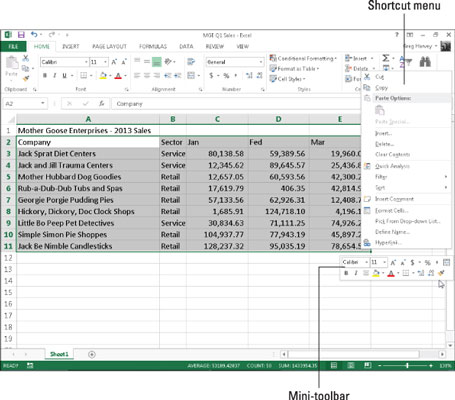
Η μίνι γραμμή εργαλείων περιέχει τα περισσότερα κουμπιά από την ομάδα Γραμματοσειρά της καρτέλας Αρχική σελίδα (με εξαίρεση το κουμπί Υπογράμμιση). Περιέχει επίσης τα κουμπιά Center & Merge και Center από την ομάδα Alignment και τα κουμπιά Accounting Number Format, Percent Style, Comma Style, Increase Decimal και Decrease Decimal από την ομάδα Number. Απλώς κάντε κλικ σε αυτά τα κουμπιά για να εφαρμόσετε τη μορφοποίησή τους στην τρέχουσα επιλογή κελιού.
Επιπλέον, η μίνι γραμμή εργαλείων περιέχει το κουμπί Format Painter από την ομάδα Πρόχειρο της καρτέλας Αρχική, το οποίο μπορείτε να χρησιμοποιήσετε για να αντιγράψετε τη μορφοποίηση στο ενεργό κελί σε μια επιλογή κελιού που κάνετε.
Για να εμφανίσετε τη μίνι γραμμή εργαλείων σε μια συσκευή με οθόνη αφής, πατήστε παρατεταμένα οποιοδήποτε κελί στην επιλεγμένη περιοχή. Σημειώστε ότι η μίνι γραμμή εργαλείων που εμφανίζεται είναι λίγο διαφορετική από αυτήν που βλέπετε όταν κάνετε δεξί κλικ σε μια επιλογή κελιού με ένα φυσικό ποντίκι.
Αυτό περιέχει μια ενιαία σειρά κουμπιών εντολών που συνδυάζουν λειτουργίες επεξεργασίας και μορφοποίησης — Επικόλληση, Αποκοπή, Αντιγραφή, Εκκαθάριση, Χρώμα γεμίσματος, Χρώμα γραμματοσειράς και Αυτόματη συμπλήρωση ακολουθούμενα από ένα κουμπί Εμφάνιση μενού περιβάλλοντος (με μαύρο τρίγωνο στραμμένο προς τα κάτω).
Πατήστε το κουμπί Εμφάνιση μενού περιβάλλοντος για να εμφανιστεί ένα αναδυόμενο μενού με άλλες επιλογές επεξεργασίας και μορφοποίησης. Πατήστε το κουμπί Μορφοποίηση κελιών σε αυτό το μενού για να αποκτήσετε πρόσβαση σε κάθε είδους επιλογές μορφοποίησης (δείτε την ενότητα που ακολουθεί για λεπτομέρειες).
Στο Excel, είναι κρίσιμο να κατανοήσουμε τη διαφορά μεταξύ αναφορών και πινάκων εργαλείων για την αποτελεσματική ανάλυση και οπτικοποίηση δεδομένων.
Ανακαλύψτε πότε να χρησιμοποιήσετε το OneDrive για επιχειρήσεις και πώς μπορείτε να επωφεληθείτε από τον αποθηκευτικό χώρο των 1 TB.
Ο υπολογισμός του αριθμού ημερών μεταξύ δύο ημερομηνιών είναι κρίσιμος στον επιχειρηματικό κόσμο. Μάθετε πώς να χρησιμοποιείτε τις συναρτήσεις DATEDIF και NETWORKDAYS στο Excel για ακριβείς υπολογισμούς.
Ανακαλύψτε πώς να ανανεώσετε γρήγορα τα δεδομένα του συγκεντρωτικού πίνακα στο Excel με τέσσερις αποτελεσματικές μεθόδους.
Μάθετε πώς μπορείτε να χρησιμοποιήσετε μια μακροεντολή Excel για να αποκρύψετε όλα τα ανενεργά φύλλα εργασίας, βελτιώνοντας την οργάνωση του βιβλίου εργασίας σας.
Ανακαλύψτε τις Ιδιότητες πεδίου MS Access για να μειώσετε τα λάθη κατά την εισαγωγή δεδομένων και να διασφαλίσετε την ακριβή καταχώρηση πληροφοριών.
Ανακαλύψτε πώς να χρησιμοποιήσετε το εργαλείο αυτόματης σύνοψης στο Word 2003 για να συνοψίσετε εγγραφές γρήγορα και αποτελεσματικά.
Η συνάρτηση PROB στο Excel επιτρέπει στους χρήστες να υπολογίζουν πιθανότητες με βάση δεδομένα και πιθανότητες σχέσης, ιδανική για στατιστική ανάλυση.
Ανακαλύψτε τι σημαίνουν τα μηνύματα σφάλματος του Solver στο Excel και πώς να τα επιλύσετε, βελτιστοποιώντας τις εργασίες σας αποτελεσματικά.
Η συνάρτηση FREQUENCY στο Excel μετράει τις τιμές σε έναν πίνακα που εμπίπτουν σε ένα εύρος ή bin. Μάθετε πώς να την χρησιμοποιείτε για την κατανομή συχνότητας.





